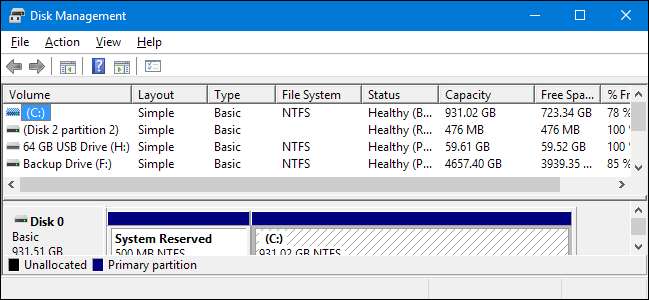
Det finns massor av tredjeparts partitionshanterare för Windows, men visste du att Windows innehåller sina egna? Microsoft gjorde ett bra jobb med att dölja Diskhanteringsverktyget, men det finns där.
RELATERAD: Nybörjare Geek: Hårddiskpartitioner förklarade
Du kan använda Diskhanteringsverktyget för att ändra storlek, skapa, ta bort och formatera partitioner och volymer, samt ändra deras enhetsbokstäver - allt utan att ladda ner eller betala för någon annan programvara.
Åtkomst till Diskhantering
Det snabbaste sättet att starta Diskhanteringsverktyget är att trycka på Start, skriva "partition" i sökrutan och sedan klicka på alternativet "Skapa och formatera hårddiskpartitioner" som kommer upp.
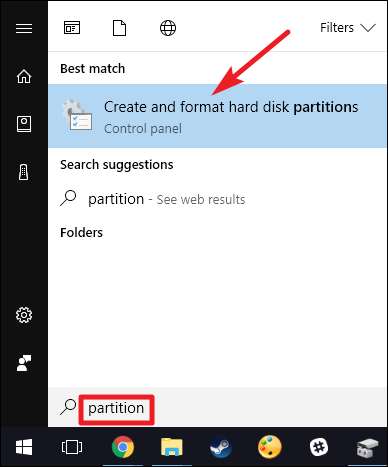
Fönstret "Diskhantering" är uppdelat i två rutor. Den övre rutan visar en lista över dina volymer. Den nedre rutan visar en grafisk representation av dina diskar och volymer som finns på varje disk. Om du väljer en volym i den övre rutan hoppar den nedre rutan för att visa disken som innehåller den volymen. Och om du väljer en disk eller volym i den nedre rutan hoppar den övre rutan för att visa motsvarande volym där också.
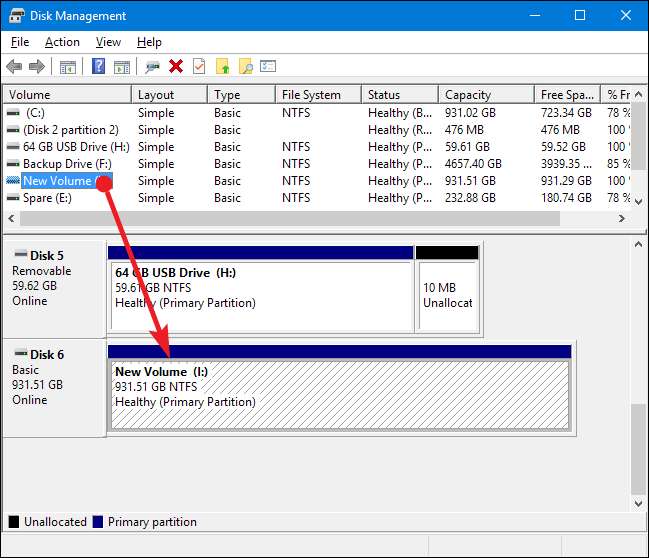
Notera : Tekniskt sett är volymer och partitioner lite annorlunda. En partition är utrymme som är avsatt på en disk separat från det andra utrymmet på den disken. En volym är en partition som har formaterats med ett filsystem. För det mesta kommer vi att prata om volymer i den här artikeln, men vi kan nämna partitioner eller odelat utrymme där dessa termer är lämpliga.
Hur man ändrar storlek på en volym
Ibland kan du behöva ändra storlek på en volym. Du kan till exempel behöva ha en disk med en stor volym och sedan bestämma att du vill göra den till två separata volymer. Du kan göra det genom att krympa den befintliga volymen och sedan använda det frigjorda utrymmet för att skapa en ny volym. Eller kanske var din disk uppdelad i två volymer, men du tog bort en av dem. Du kan sedan utöka den befintliga volymen till det nyligen frigjorda utrymmet för att göra en stor volym.
Krymp en volym
Högerklicka på en volym i endera rutan och välj alternativet "Krympvolym".
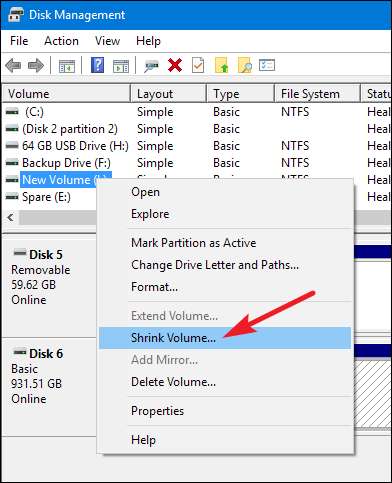
Du kan bara krympa en volym om den har tillräckligt med ledigt utrymme. Anta till exempel att du har en 1 TB-disk som innehåller en enda volym, men att du inte har något lagrat på den än. Du kan krympa volymen med upp till nästan hela 1 TB.
I exemplet nedan krymper vi en tom (ingen data lagrad på den) 1 TB-volym med cirka 500 GB. Observera att fönstret visar den totala storleken på den aktuella volymen och det tillgängliga utrymmet du har för att krympa (vilket i fallet med vår tomma volym är nära den totala storleken). Det enda alternativet du har är hur mycket du vill krympa volymen med - med andra ord mängden odelat utrymme som kommer att finnas kvar efter krympningen. Fönstret visar också den totala nya storleken på den aktuella volymen efter att du krympt den med hur mycket du väljer.
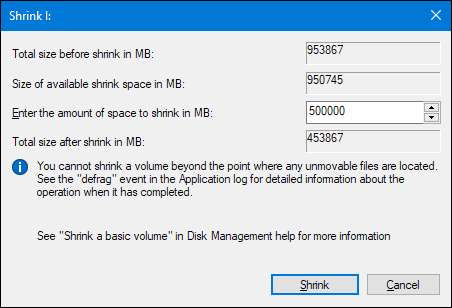
Och nu när vi har krympt volymen kan du se att disken innehåller vår krympta volym till vänster och det nya odelade utrymmet som vi frigjorde till höger.

Förläng en volym
Du kan bara utöka en volym om den har ledigt utrymme till höger om den på samma skiva. Windows kan inte förlänga en grundpartition till vänster - du behöver programvara från tredje part för det.
För att förlänga en volym högerklickar du på den befintliga volymen (som inte har tilldelat utrymme till höger) och klickar sedan på "Förläng volymen."
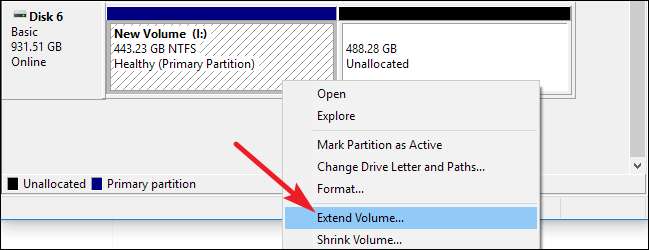
I fönstret "Förläng volymguiden" klickar du på "Nästa".
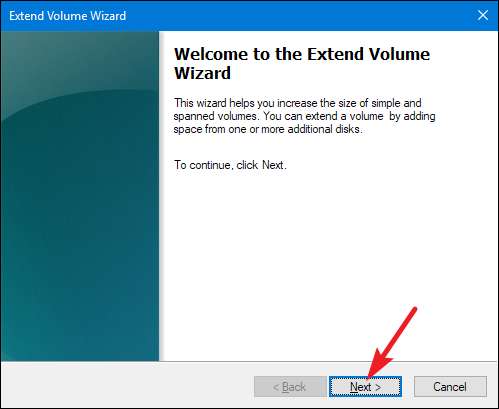
Skärmen "Välj diskar" har redan rätt disk vald. Den visar också den totala volymstorleken och det maximala tillgängliga utrymmet du har för att utöka volymen. Välj bara det utrymme du vill använda och klicka sedan på "Nästa" -knappen. Här utökar vi vår volym till att använda allt tillgängligt odelat utrymme.
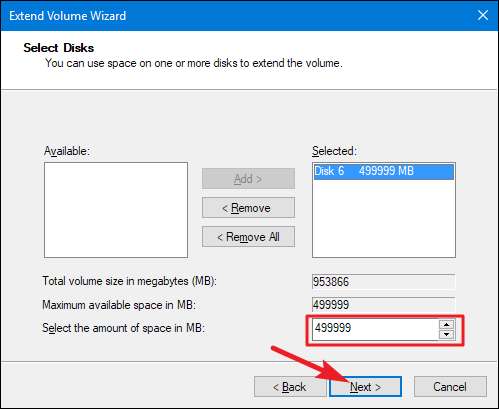
Och slutligen, klicka på "Slutför" -knappen för att låta Windows utöka volymen.
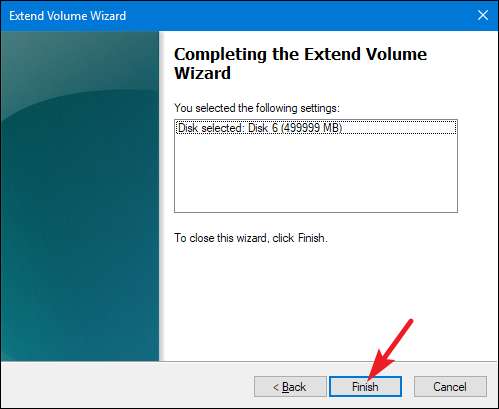
Skapa en ny volym
Om du har krympt en partition - eller har odelat utrymme på en disk av någon anledning - kan du använda ledigt utrymme för att skapa en extra volym. Högerklicka bara inuti det odelade utrymmet och välj alternativet "Ny enkel volym".
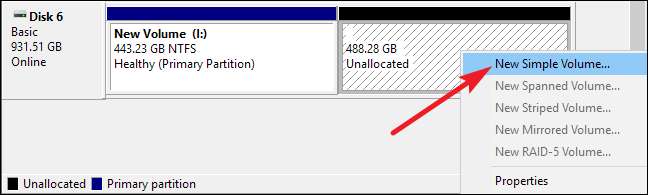
I fönstret "Ny enkel volymguide" klickar du på "Nästa" för att komma igång.
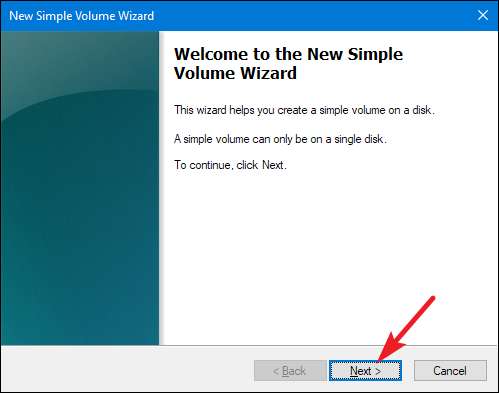
Ange storleken på volymen som du vill skapa och klicka sedan på "Nästa". Här skapar vi en ny volym som använder allt tillgängligt odelat utrymme på disken.

Tilldela en enhetsbokstav (eller acceptera standardtilldelningen) och klicka sedan på "Nästa" -knappen.
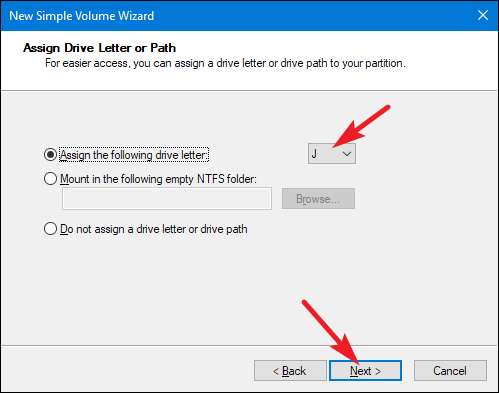
Du kan välja om du vill formatera partitionen eller inte, men du måste formatera den någon gång innan du kan använda den. Den enda riktiga anledningen till att du kanske inte vill formatera det direkt är om du behöver låta ett annat verktyg formatera.
Ett exempel på detta kan vara om du planerar att installera ett nytt operativsystem i den nya volymen så att du kan dual-boot din dator till olika operativsystem. I så fall kanske du vill låta det nya operativsystemet formatera enheten under installationen.
RELATERAD: Dual Booting förklaras: Hur du kan ha flera operativsystem på din dator
Annars går du vidare och formaterar disken, väljer en filsystem att använda och tilldela en volymetikett. Klicka på "Nästa" när du är redo.

Och klicka sedan på "Slutför" -knappen för att Windows ska börja skapa volymen och - om du väljer att - formatera den.
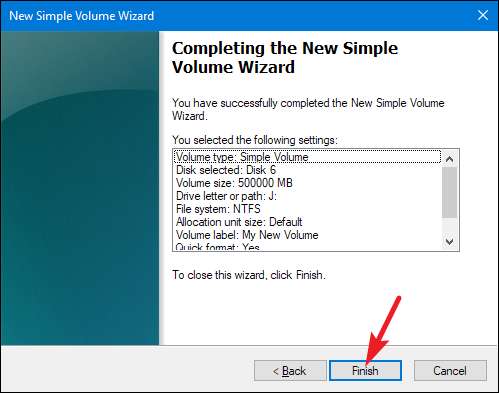
När det är klart ser du din nya partition listad i Diskhanteringsverktyget och du bör se den om du öppnar File Explorer också.

Hur man tar bort en volym
Ibland kan du behöva ta bort en befintlig volym. En bra anledning till detta är om du inte längre använder volymen. Genom att radera det returnerar du det utrymmet till den odelade poolen och sedan kan du använda det för att utöka en befintlig volym. Rättvis varning: om du raderar en volym raderas också all information på den volymen, så se till att den är tom eller säkerhetskopierad innan du fortsätter.
Högerklicka på volymen i endera rutan i “Diskhantering” -fönstret och välj sedan alternativet ”Radera volym”.
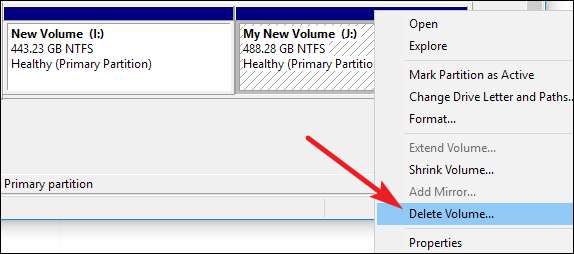
Klicka på "Ja" i varningsfönstret som dyker upp.
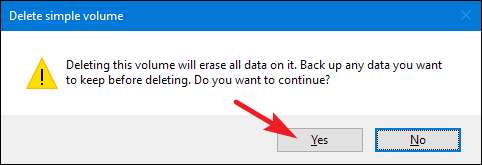
Volymen du raderade blir tomt utrymme, som du sedan kan använda hur du vill.

Hur man ändrar en volyms Drive Letter
Om du någonsin velat ordna om enhetsbokstäverna för dina olika volymer är Diskhanteringsverktyget rätt att gå. Kanske vill du bara ha alla dina huvudsakliga hårddiskar grupperade eller kanske du vill använda en specifik bokstav för en viss enhet.
Högerklicka på valfri volym och välj alternativet "Ändra enhetsbokstav och sökvägar".

I fönstret "Ändra enhetsbokstav och sökvägar" klickar du på knappen "Ändra".
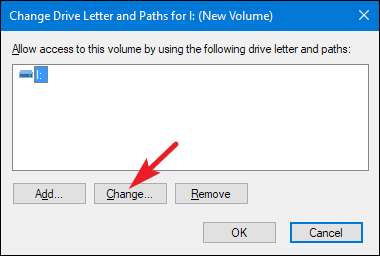
Välj en ny enhetsbokstav i rullgardinsmenyn till höger om alternativet “Tilldela följande enhetsbokstav”. Observera att endast bokstäver som inte redan har tilldelats volymer finns i rullgardinsmenyn. Om du ordnar om flera enhetsbokstäver kan du behöva ändra några andra för att göra deras bokstäver tillgängliga. Klicka på OK när du har valt en bokstav.
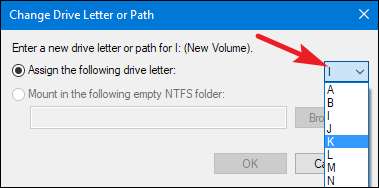
Ett varningsmeddelande visar att vissa appar kan förlita sig på enhetsbokstäver och inte fungerar korrekt om du ändrar bokstaven. Vanligtvis gäller detta bara för mycket äldre appar, så du bör vara säker på att gå vidare och klicka på "Ja" -knappen. Om du stöter på problem kan du ändra enhetsbokstaven tillbaka.
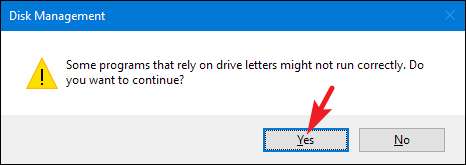
Du kan också använda samma grundläggande process för att tilldela en permanent enhetsbokstav till en flyttbar enhet eller ta bort en volym enhetsbokstav och dölj den .
RELATERAD: Hur man tilldelar en beständig enhetsbokstav till en USB-enhet i Windows
Hur man raderar eller formaterar en volym
Du kan också använda Diskhantering för att formatera en volym. Att använda Diskhantering för att göra detta ger alla samma alternativ som vanligt formatverktyg som du kommer åt via File Explorer , så vad du vill använda är upp till dig. Du kan formatera en volym oavsett om volymen redan har formaterats eller inte. Var bara medveten om att du tappar all data när du formaterar en volym.
Högerklicka på en volym och välj alternativet "Format".
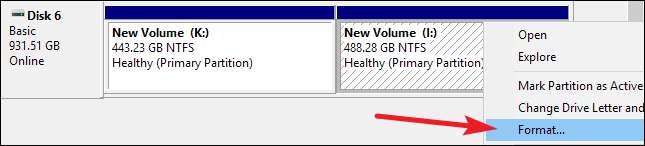
RELATERAD: Vad är skillnaden mellan ett snabbt och fullständigt format?
I fönstret “Format” skriver du en volymetikett, anger en filsystem , och välj om du vill utföra en snabbformatering eller inte. Klicka på OK när du är redo.
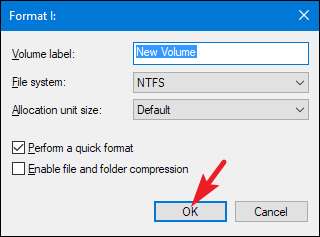
Du varnas för att formatering raderar all data på volymen, så om du är säker, fortsätt och klicka på "OK" -knappen.
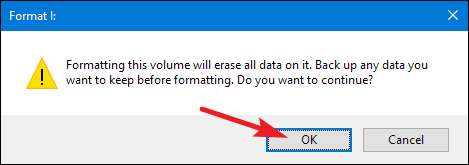
Formatering kan ta allt från några sekunder till en minut eller så, beroende på volymens storlek. När det är klart är du redo att använda volymen.
Diskhanteringsverktyget är inte lika prickigt som vissa tredjepartsverktyg - det ser faktiskt fortfarande ut som något från Windows 2000 - men det får jobbet gjort. Tredjeparts partitionshanterare innehåller ibland mer avancerade funktioner - som att skapa startbara diskar, återställa information från skadade volymer och möjligheten att utöka volymer till odelat utrymme till vänster om volymen. Så om du behöver någon av dessa funktioner kan det vara värt att titta runt. Populära val inkluderar EaseUS och GParted .







